Hay dos disparadores potenciales para el cuadro de diálogo de Mac:
- Su Mac está utilizando un controlador de impresora obsoleto.
- Esta impresora es inaccesible porque el usuario no tiene los permisos necesarios para usarla.
En el primer caso, debería poder eliminar cualquier impresora no reconocida desde Preferencias del sistema. Reparar este último problema necesitaría algo más de trabajo.
Para empezar, ¿qué es Printtool para Mac OS?
Es un proceso exclusivo de macOS llamado Printtool, y su función principal es administrar las interfaces de la impresora.
El procedimiento del sistema printtool es esencial ya que verifica que la impresora esté activa y lista para imprimir. Verá esta ventana si inicia el Monitor de actividad y escribe "herramienta de impresión" en la barra de búsqueda.
Printtool intenta cambiar la configuración de la impresora: [CORREGIDO]
Esto es lo que debes hacer si te encuentras en esta última situación:
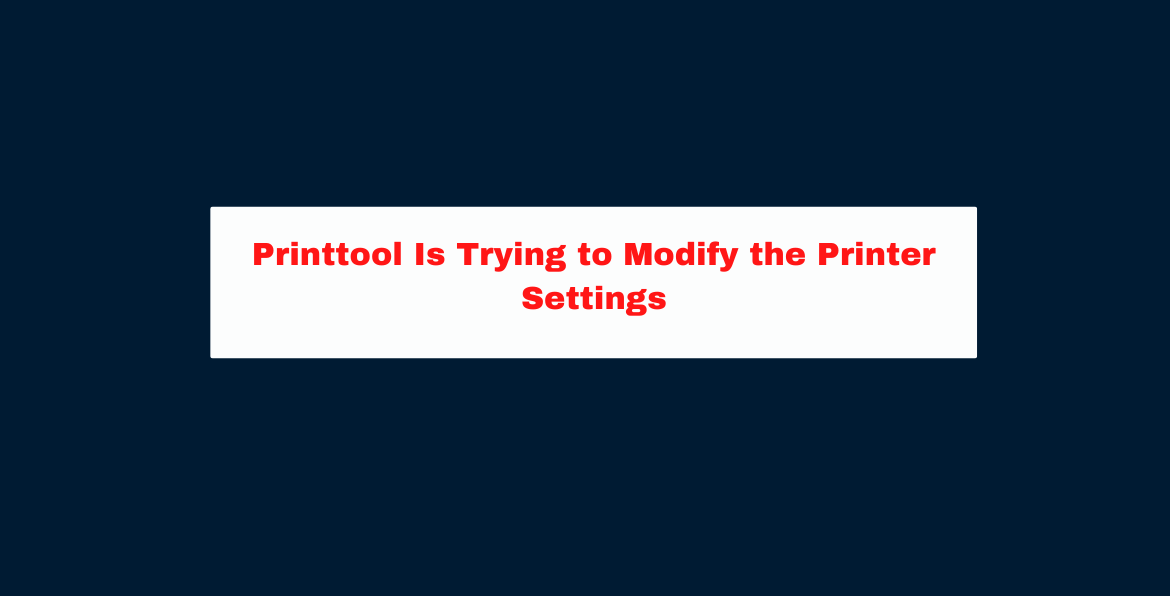
- Abra el Finder.
- Usando la barra de menú del Finder, elija Ir > Ir a la carpeta…
- Siga esta puerta: /System/Library/CoreServices/Applications
- Abra la utilidad de directorio.
- Ve usando un editor de directorios.
- Elija Grupos en Qué ver.
- Simplemente escriba "imprimir" en la barra de búsqueda.
- En el lado izquierdo, haga clic en Administrador de impresión.
- Para agregar un nuevo miembro a un grupo, haga clic en el botón "+" a la derecha del encabezado de membresía del grupo en el panel derecho.
- Para dejar de recibir estas alertas en una cuenta de usuario específica, edite el nuevo valor para reflejar ese nombre y luego haga clic en el botón Guardar.
- Poner fin a usar Editor de directorios.
- Cancele esta sesión y vuelva a iniciar sesión con este ID de usuario.
¿Cómo puedo desactivar la notificación emergente de la impresora?
Busque el elemento para "NetPopup" en la variable del sistema KHEY LOCAL MACHINESYSTEMCurrentControlSetControlPrintProviders y desactívelo.
Entonces, sería útil que reiniciara Windows (sin embargo, bastará con detener y reiniciar la cola de impresión). Es responsabilidad del servidor de la cola de impresión establecer este atributo si la impresora está ubicada en un servidor NT.
El applet de control de impresoras también se puede usar para hacer esto.
- Salpicar el subprograma de controles de impresión (Inicio - Configuración - Impresoras)
- Acceda a Propiedades del servidor desde el menú Archivo.
- Seleccione la opción de menú "Avanzado".
- Quite la marca de la casilla "Notificarme cuando se impriman documentos remotos".
- Elija la opción Aceptar.
- Simplemente reinicie la máquina.
¿Cómo puedo ocultar mis impresoras locales?
- Se puede acceder al Panel de control haciendo clic en el botón "Inicio", seguido de la opción "Panel de control".
- Seleccione la opción "Ver dispositivos e impresoras" en "Hardware y sonido" para ver qué hardware de impresión tienes.
- Para ocultar una impresora, haga clic con el botón derecho en ella y elija "Propiedades de la impresora" en el menú que aparece.
- Seleccione la pestaña "Seguridad" en el cuadro de diálogo Propiedades de la impresora para ingresar su configuración.
- Elija "Todos" en el campo "Nombres de grupos o usuarios" y luego presione el botón "Eliminar".
- Haga clic en el botón "Eliminar" para eliminar los privilegios de impresión de todos menos de usted.
- Seleccione el botón "Aplicar" para guardar la configuración modificada y el botón "Aceptar" para descartar la ventana Propiedades de la impresora.
Quick Links:
- ¿Cómo agregar una impresora al iPad? Guía definitiva
- Cómo arreglar Netflix que no funciona en Apple TV
- Mi Apple Watch no se enciende: ¿cómo solucionarlo?
Conclusión: Printtool está intentando modificar la configuración de la impresora
Anteriormente mencionamos todos los aspectos de este tema. Espero que el artículo haya hecho justicia a sus expectativas y solucionado todas sus consultas.
Si todavía hay alguna consulta, problema o sugerencia, háganoslo saber en la sección de comentarios a continuación. Gracias.
